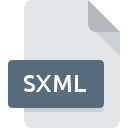
Bestandsextensie SXML
Sealed XML Document
-
CategoryDocument Files
-
Populariteit0 ( votes)
Wat is SXML bestand?
De volledige bestandsindeling van bestanden met de extensie SXML is Sealed XML Document. SXML-bestanden worden ondersteund door softwareapplicaties die beschikbaar zijn voor apparaten met Windows. SXML-bestandsindeling, samen met 574 andere bestandsindelingen, behoort tot de categorie Document Files. De populairste software die SXML-bestanden ondersteunt, is Unsealer. Unsealer software is ontwikkeld door Oracle Corporation, en op de officiële website kunt u meer informatie vinden over SXML-bestanden of het Unsealer softwareprogramma.
Programma's die SXML bestandsextensie ondersteunen
Hieronder staat een tabel met programma's die SXML-bestanden ondersteunen. SXML-bestanden kunnen worden aangetroffen op alle systeemplatforms, inclusief mobiel, maar er is geen garantie dat elk dergelijke bestanden naar behoren zal ondersteunen.
Hoe open je een SXML-bestand?
Problemen met de toegang tot SXML kunnen verschillende oorzaken hebben. Aan de andere kant, de meest voorkomende problemen met betrekking tot Sealed XML Document bestanden zijn niet complex. In de meeste gevallen kunnen ze snel en effectief worden aangepakt zonder hulp van een specialist. Hierna volgt een lijst met richtlijnen die u helpen bij het identificeren en oplossen van bestandsgerelateerde problemen.
Stap 1. Download en installeer Unsealer
 De belangrijkste en meest voorkomende oorzaak die voorkomt dat gebruikers SXML-bestanden openen, is dat er geen programma dat SXML-bestanden aankan, op het systeem van de gebruiker is geïnstalleerd. De oplossing is eenvoudig, download en installeer Unsealer. De volledige lijst met programma's gegroepeerd per besturingssysteem vindt u hierboven. De veiligste methode om Unsealer geïnstalleerd te downloaden is door naar de website van de ontwikkelaar (Oracle Corporation) te gaan en de software te downloaden met behulp van de aangeboden links.
De belangrijkste en meest voorkomende oorzaak die voorkomt dat gebruikers SXML-bestanden openen, is dat er geen programma dat SXML-bestanden aankan, op het systeem van de gebruiker is geïnstalleerd. De oplossing is eenvoudig, download en installeer Unsealer. De volledige lijst met programma's gegroepeerd per besturingssysteem vindt u hierboven. De veiligste methode om Unsealer geïnstalleerd te downloaden is door naar de website van de ontwikkelaar (Oracle Corporation) te gaan en de software te downloaden met behulp van de aangeboden links.
Stap 2. Controleer de versie van Unsealer en werk deze indien nodig bij
 Als de problemen met het openen van SXML-bestanden nog steeds optreden, zelfs na het installeren van Unsealer, is het mogelijk dat u een verouderde versie van de software hebt. Controleer op de website van de ontwikkelaar of een nieuwere versie van Unsealer beschikbaar is. Softwareontwikkelaars implementeren mogelijk ondersteuning voor modernere bestandsindelingen in bijgewerkte versies van hun producten. Dit kan een van de oorzaken zijn waarom SXML-bestanden niet compatibel zijn met Unsealer. De nieuwste versie van Unsealer moet alle bestandsindelingen ondersteunen die compatibel zijn met oudere versies van de software.
Als de problemen met het openen van SXML-bestanden nog steeds optreden, zelfs na het installeren van Unsealer, is het mogelijk dat u een verouderde versie van de software hebt. Controleer op de website van de ontwikkelaar of een nieuwere versie van Unsealer beschikbaar is. Softwareontwikkelaars implementeren mogelijk ondersteuning voor modernere bestandsindelingen in bijgewerkte versies van hun producten. Dit kan een van de oorzaken zijn waarom SXML-bestanden niet compatibel zijn met Unsealer. De nieuwste versie van Unsealer moet alle bestandsindelingen ondersteunen die compatibel zijn met oudere versies van de software.
Stap 3. Wijs Unsealer aan SXML bestanden toe
Als u de nieuwste versie van Unsealer hebt geïnstalleerd en het probleem blijft bestaan, selecteert u dit als het standaardprogramma om SXML op uw apparaat te beheren. De volgende stap zou geen problemen moeten opleveren. De procedure is eenvoudig en grotendeels systeemonafhankelijk

Wijzig de standaardtoepassing in Windows
- Klik met de rechtermuisknop op het SXML-bestand en kies optie
- Selecteer
- Als u het proces wilt voltooien, selecteert item en selecteert u met de bestandsverkenner de Unsealer installatiemap. Bevestig door aan te Altijd deze app gebruiken voor het openen van SXML-bestanden openen en op klikken.

Wijzig de standaardtoepassing in Mac OS
- Klik met de rechtermuisknop op het SXML-bestand en selecteer
- Ga door naar de sectie . Als deze is gesloten, klikt u op de titel voor toegang tot de beschikbare opties
- Selecteer Unsealer en klik op
- Als u de vorige stappen hebt gevolgd, verschijnt een bericht: Deze wijziging wordt toegepast op alle bestanden met de extensie SXML. Klik vervolgens op de knop om het proces te voltooien.
Stap 4. Zorg ervoor dat het SXML-bestand compleet is en geen fouten bevat
Mocht het probleem na het uitvoeren van de stappen 1-3 nog steeds optreden, controleer dan of het SXML-bestand geldig is. Het niet kunnen openen van het bestand kan te maken hebben met verschillende problemen.

1. Controleer het SXML-bestand op virussen of malware
Als SXML inderdaad is geïnfecteerd, is het mogelijk dat de malware het openen blokkeert. Scan het bestand onmiddellijk met een antivirusprogramma of scan het hele systeem om ervoor te zorgen dat het hele systeem veilig is. Als de scanner heeft vastgesteld dat het SXML-bestand onveilig is, volg dan de instructies van het antivirusprogramma om de dreiging te neutraliseren.
2. Zorg ervoor dat het bestand met de extensie SXML compleet en foutloos is
Als het SXML-bestand door iemand anders naar u is verzonden, vraagt u deze persoon het bestand opnieuw naar u te verzenden. Tijdens het kopieerproces van het bestand kunnen fouten optreden waardoor het bestand onvolledig of beschadigd is. Dit kan de oorzaak zijn van problemen met het bestand. Als het SXML-bestand slechts gedeeltelijk van internet is gedownload, probeer het dan opnieuw te downloaden.
3. Zorg ervoor dat u over de juiste toegangsrechten beschikt
Sommige bestanden vereisen verhoogde toegangsrechten om ze te openen. Schakel over naar een account met vereiste rechten en probeer het bestand Sealed XML Document opnieuw te openen.
4. Controleer of uw systeem kan omgaan met Unsealer
Als het systeem onvoldoende bronnen heeft om SXML-bestanden te openen, probeer dan alle actieve applicaties te sluiten en probeer het opnieuw.
5. Controleer of uw besturingssysteem en stuurprogramma's up-to-date zijn
De nieuwste versies van programma's en stuurprogramma's kunnen u helpen bij het oplossen van problemen met Sealed XML Document -bestanden en zorgen voor de beveiliging van uw apparaat en besturingssysteem. Het is mogelijk dat een van de beschikbare systeem- of stuurprogramma-updates de problemen met SXML-bestanden met betrekking tot oudere versies van bepaalde software oplost.
Wilt u helpen?
Als je nog meer informatie over de bestandsextensie SXML hebt, zullen we je dankbaar zijn als je die wilt delen met de gebruikers van onze site. Gebruik het formulier hier en stuur ons je informatie over het SXML-bestand.

 Windows
Windows 
